Virgin Media, telefon, internet ve televizyon hizmetleri sunan İngiltere merkezli bir şirkettir (merkezi Green Park, Reading). 2006 yılında kuruldu ve şu anda 5 milyona yakın kullanıcı var.
Virgin Media merkezleri oldukça harika ve güvenilir bir performans sunarken, sonsuza dek mükemmel olmalarını bekleyemezsiniz. Bazen, bazı bağlantı sorunu yaşayacaksınız ve hatta Virgin Media merkezinizi sıfırlamanız gerekebilir. Bu makalede, size bunun nasıl yapılacağına dair adım adım talimatlar vereceğiz. Ayrıca, bir sıfırlama prosedürünün getirdiğini de açıklamaya çalışacağız.
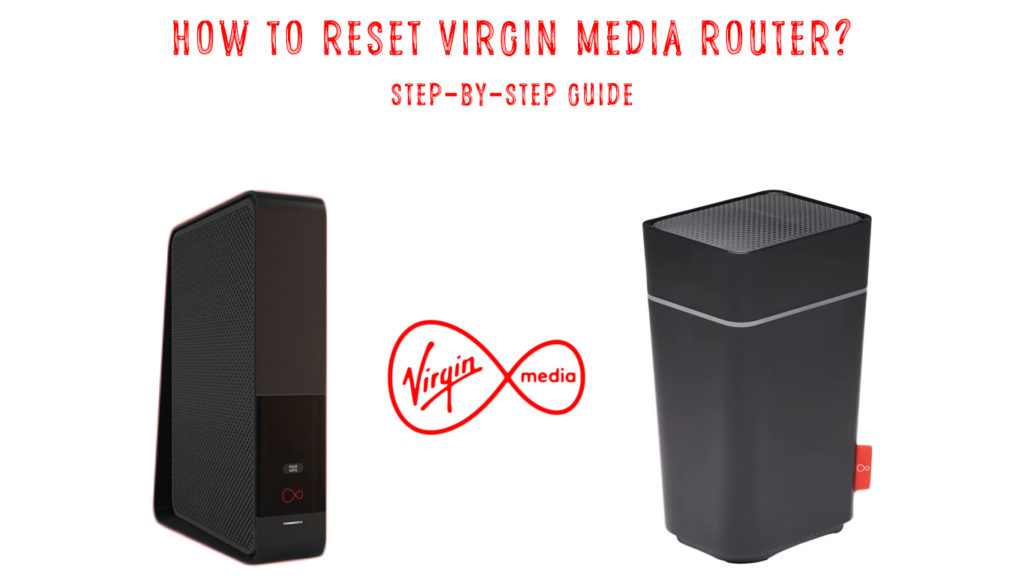
Yönlendirici Sıfırlama - Nedir ve neden ihtiyacınız var?
Sıfırlama terimi, tıpkı prosedürün kendisi gibi yaygın olarak kullanılır. Yalnızca yönlendiriciler için geçerli değildir. Modemler , bilgisayarlar, telefonlar, hoparlörler vb. Dahil her türlü cihazı sıfırlayabilirsiniz. Temel olarak her türlü elektronik.
Bir yönlendiriciyi sıfırladığınızda , daha önce girilen tüm ayarları silersiniz. Tüm fabrika ayarları geri yüklenecektir. Basitçe söylemek gerekirse, bu eylem yönlendiricinizin yeni satın alındığı zamanla aynı ayarlara sahip olmasını sağlayacaktır. Bu yeni bir başlangıç.
Sıfırladıktan sonra, Wi-Fi'ye yeniden bağlantı kurmak için yönlendiricilerinizi varsayılan Wi-Fi şifresini kullanmanız gerekir. Ayrıca, yönlendiricinize giriş yapmak istiyorsanız, varsayılan kullanıcı adını ve şifreyi kullanmanız gerekir. Tüm bilgiler genellikle yönlendiricinin alt kısmında veya arkasında bulunur. Tüm varsayılan kimlik bilgilerini ve yönlendirici hakkında diğer bilgileri içeren bir etiket göreceksiniz.
İnsanlar genellikle sabit sıfırlama, fabrika sıfırlama veya master sıfırlama terimlerini kullanır - hepsi aynı şeyi temsil eder.
Yönlendiricinizi sıfırlama nedenleri
Yönlendiriciyi sıfırlamanın en yaygın nedeni kayıp/unutulmuş bir şifre (yönlendirici şifresi veya Wi-Fi şifresi olsun). Böyle bir durumda, yönlendiricinin sıfırlanmasının, varsayılan şifreyi kullanarak yeniden bağlanmanıza izin vererek sorunu çözdüğünü bilmek çok yararlıdır.
Ayrıca, Wi-Fi'ye bağlanamadığınızda veya Wi-Fi'ye bağlanabildiğinizde ancak İnternet erişimi elde edemediğinizde, yönlendiricinizi sıfırlamak uygulanabilir çözümlerden biridir. Bir yönlendiriciyi sıfırlamanın bu sorunları çözme şansı var.
Sıfırlama ile yeniden başlat arasında bir fark var mı
Sıfırlama prosedürünü tartışırken, muhtemelen yeniden başlatmadan bahsetmeli ve kısa bir karşılaştırma yapmalıyız. Şimdi kafası karışmış olabilirsiniz çünkü bu iki terimin eşanlamlı olduğunu düşündünüz, ama değiller.
Kulağa benzer gelebilirler, ancak aralarında çok ince bir fark yoktur. Yalnızca bu farkı bilerek ve anlayarak, ne zaman sıfırlamayı ve ne zaman yeniden başlatılacağını bilirsiniz. Ve önce ne denemeli.
Yeniden başlatma, tıpkı sıfırlama gibi, basit bir süreçtir. Bunu yapmak için daha önce herhangi bir deneyime ihtiyacınız yok.
İnternet bağlantınız kararsız olduğunda veya yavaş çalıştığında bir yönlendirici yeniden başlatma yapılması gerekir. Aslında, herhangi bir bağlantı sorunu yaşadığınızda bir yönlendirici yeniden başlatılması önerilir. Virgin Media yönlendiricinizi yeniden başlatmak için, arkadaki güç düğmesine basabilir, bir dakika kadar bekleyebilir ve tekrar açabilirsiniz. Veya güç kablosunu çıkarabilir, bekleyebilir ve tekrar takabilirsiniz.
Virgin Media merkezinizi yeniden başlattıktan sonra, yönlendiriciler ayarları ( Wi-Fi şifresi , ağ adı vb.) Değişmez. Yeniden başlatmadan sonra fark etmeniz gereken tek değişiklik, İnternet bağlantınızın tekrar geri dönmesi ve olması gerektiği gibi çalışmasıdır.
Önerimiz, her şey yolunda olsa bile ağ donanımınızı yeniden başlatmaktır. Tabii ki, abartmamalısınız - ayda bir kez yeterli.
Yeniden başlatma prosedürünü tanımlamak için kullanılan diğer terimler yumuşak sıfırlama ve güç döngüsüdür.
Umarım, şimdi iki prosedürü tam olarak anlıyorsunuz ve aralarında bir fark yaratabilirsiniz. Heres kısa bir özet:
Sıfırla - Tüm ayarları fabrika varsayılanlarına geri yükler. Wi -Fi şifresi ve ağ adı, atan statik IP adresleri , engellenen cihazlar , engellenen web siteleri, öncelik ayarları dahil olmak üzere değiştirdiğiniz veya ayarladığınız her ayar - hepsi silinecek.
Yeniden başlat (kapatma/açma) - İşletim sistemini yeniler ve herhangi bir ayar değiştirmez veya silmez.
Virgin Media yönlendiricisi nasıl sıfırlanır?
Sıfırlama ile ilgili en önemli gerçekleri açıkladıktan sonra, Virgin Media yönlendiricisini sıfırlamanın iki yolunu göstereceğiz:
YÖNTEM 1
Bu şekilde en çok yönlendiricileri sıfırlamak için kullanılır ve üreticisine bakılmaksızın hemen hemen her yönlendiriciye uygulanabilir. Sıfırlama düğmesi yardımıyla yapılır.
Bunu yapmak için bu adımları izleyin:
- Sıfırla düğmesini bulun. Bu, bakire medya yönlendiricinizin arkasındaki küçük bir düğme. Bir iğne deliğinin içinde saklanır, böylece yönlendiricinizi kullanırken kazara basamazsınız.

- Geri çekildiğini göz önünde bulundurarak, düğmeye basmak için küçük bir keskin öğeye ihtiyacınız var.
- Düğmeyi yerleştirdikten sonra, bu öğeyi kullanın (bir kitap veya kalem ucu veya benzer bir şey olabilir) ve düğmeye basın. En az 30 saniye tutun ve serbest bırakın.
- Yönlendirici yeniden başlayacak.
Bu tüm süreç. Yönlendiricinin önyükleme yapmasını bekleyin ve Wi-Fi'nizi tekrar kullanabilmeniz gerekir. Daha önce açıklandığı gibi, yeniden bağlantı kurmak için varsayılan Wi-Fi şifresini con yapmanız gerekir. Ağ adınız da varsayılan ad olarak değiştirilecektir. Sadece bu etiketin göbeğinizin arkasındaki veya alt kısmında arayın ve ağlarınızın varsayılan adını ve şifresini göreceksiniz.
Yöntem 2
Yönlendiriciyi web kullanıcı arayüzü üzerinden de sıfırlayabilirsiniz. Bu yöntemi kullanmak için, yönlendiricinin IP adresini bilmek gerekir - genellikle yönlendiriciler etiketinde bulabilirsiniz. Orada değilse, Windows makinenizdeki komut istemine ipconfig yazın ve Enter tuşuna basın. Varsayılan ağ geçidinin yanında dört sayı dizisi göreceksiniz ( 192.168.0.1 gibi bir şey). Bu dizi varsayılan IP adresinizdir. Yönlendiricinizin IP adresini bulduktan sonra aşağıdaki adımları yapın:
- Tarayıcınıza yazın ve Enter tuşuna basın.
- Yönlendiriciye giriş yapın (yönlendirici şifresini bilmiyorsanız, bu yöntemi kullanarak sıfırlamak mümkün değildir).
- Sistem aracı menüsünü seçin ve ardından Fabrika Varsayılan seçeneğini tıklamanız gerekir. Kullandığınız merkeze bağlı olarak, biraz farklı bir arayüz göreceksiniz ve farklı seçenekler aramalısınız. Örneğin, Hub 3'ünüz varsa, Yönetici'yi tıklamanız ve ardından Yeniden Yükle ve Yeniden Başlat'ı seçmelisiniz. Yeni pencere açıldığında, aşağı kaydırın ve fabrika varsayılanlarına geri yüklemeye tıklayın. Yönlendiricinizi sıfırlamadan önce, (isterseniz) geçerli yapılandırma ayarlarınızın bir yedeklemesini yapabilirsiniz, böylece sıfırlama yapıldıktan sonra merkezi yeniden yapılandırmanız gerekmez - dosyayı yükleyebilirsiniz ve tüm ayarlarınız geri yüklenir.
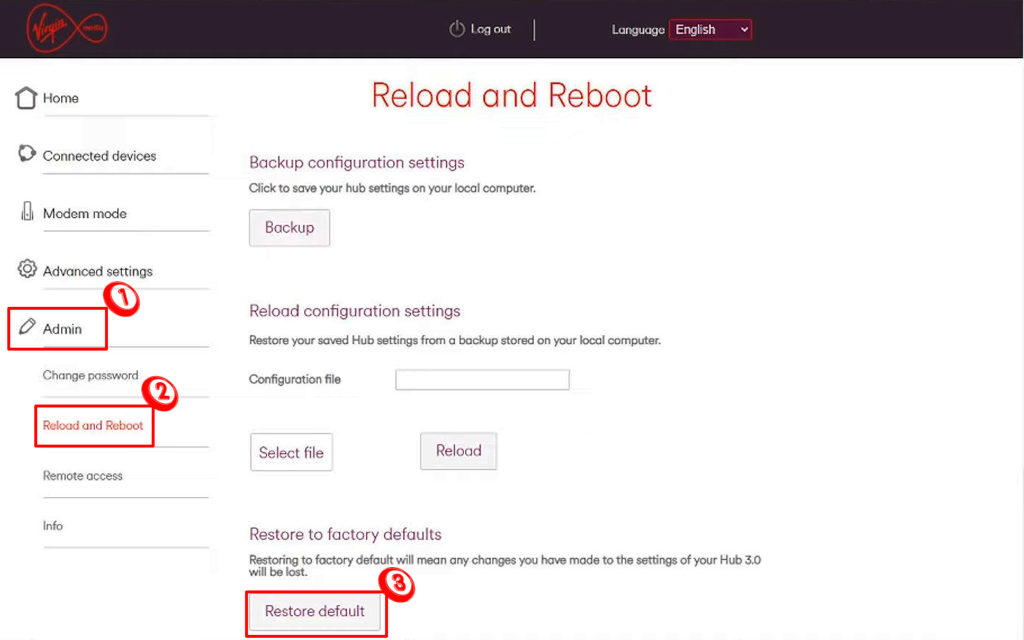
Çözüm
Yönlendiricinizi sıfırlamak yararlı bir prosedür olsa da, bağlantınızla ilgili bir sorun olduğunu fark ettiğinizde asla yaptığınız ilk şey olmamalıdır. Virgin Media yönlendiricinizi sıfırlamak son seçeneğiniz olmalıdır - başka hiçbir şey işe yaramazsa yapın. Bir yedekleme dosyası yapmadığınız sürece, tüm ayarların silineceğini ve bunları tekrar yapılandırmanız gerekeceğini unutmayın.
